Jak stworzyć historię na Facebooku

Historie na Facebooku mogą być bardzo zabawne do tworzenia. Oto jak możesz stworzyć historię na swoim urządzeniu z systemem Android i komputerze.

Jeśli masz tajne filmy i obrazy, których nie chcesz, aby ktoś inny oglądał, potrzebujesz cyfrowego skarbca, aby ukryć i chronić filmy. Jest to możliwe tylko przy użyciu skarbca galerii innej firmy do ukrywania zdjęć i filmów, znanego jako Keep Photos Secret przez Systweak Software. Ten przewodnik pomaga czytelnikom w ukrywaniu filmów na smartfonach z systemem Android.
Jak ukryć filmy na smartfonach z systemem Android?
Krok 1 : Poniższy link do Sklepu Google Play może służyć do pobierania i instalowania Keep Photos Secret na telefonie.
Krok 2 : Aby rozpocząć korzystanie z aplikacji, dotknij ikony skrótu utworzonej na ekranie głównym.
Krok 3 : Zostaniesz poproszony o ustanowienie i potwierdzenie czterocyfrowego hasła.

Krok 4 : Na początkowym ekranie aplikacji zostanie utworzony domyślny folder. Naciskając ikonę Plus w prawym górnym rogu, możesz tworzyć nowe foldery lub albumy.

Krok 5 : Naciśnij przycisk Utwórz album, aby utworzyć własne albumy i dodać do nich dodatkowe hasło.

Krok 6 : Aby dodać zdjęcia, kliknij znak plus w kółku w prawym dolnym rogu właśnie utworzonego albumu.

Galeria : możesz chronić swoje zdjęcia, dodając zdjęcia z telefonu.
Aparat : Możesz także użyć trybu ukrytego aparatu w aplikacji, aby robić zdjęcia, które zostaną zapisane w skarbcu zdjęć i nigdy nie będą widoczne, chyba że chcesz, aby były.
Krok 7: Kliknij tryb galerii i wybierz filmy, które chcesz ukryć w swoim skarbcu.
Krok 8: Zamknij aplikację i zrelaksuj się, wiedząc, że Twoje filmy są bezpieczne w sejfie z czterocyfrowym kodem.
Uwaga : dowolne zdjęcie lub wideo zapisane w skarbcu można w dowolnym momencie pobrać i udostępnić między innymi przez e-mail, WhatsApp, Skype lub OneDrive.
Zachowaj zdjęcia w tajemnicy: niesamowita aplikacja do ukrywania filmów
Program Keep Photos Secret został stworzony przez Systweak Software z wyraźnym zamiarem przechowywania zdjęć i filmów w cyfrowym skarbcu, do którego masz dostęp tylko Ty. Za pomocą tego oprogramowania możesz nie tylko ukrywać zdjęcia i filmy, ale także używać go jako tajnego skarbca aparatu i robić zdjęcia, które zostaną zapisane bezpośrednio w Twoim cyfrowym skarbcu. Oto niektóre z unikalnych funkcji aplikacji:
Podwójne zabezpieczenie hasłem – Poszczególne albumy ze zdjęciami mogą być chronione hasłem, a cała aplikacja może być chroniona 4-cyfrowym kodem PIN.
Odblokowanie odciskiem palca — nie musisz pamiętać kodu PIN, aby uzyskać dostęp do ukrytego skarbca; po prostu użyj odcisku palca.
Bezpieczne i bezpieczne — wszystkie Twoje multimedia są prywatne i nigdy nie są przesyłane do chmury. Nikt inny nie ma dostępu do zdjęć i filmów, ponieważ są one zapisane w folderze chronionym hasłem.
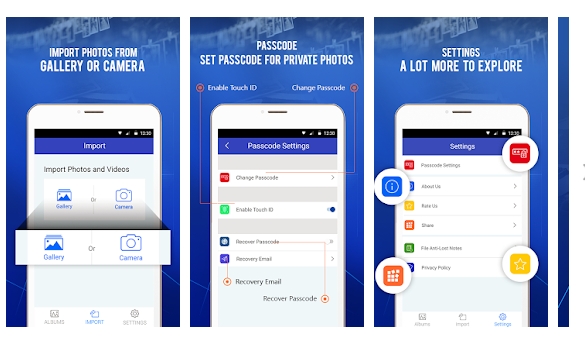
Odzyskiwanie kodu dostępu — nie stracisz kluczowych danych, nawet jeśli zapomnisz kodu dostępu. Jeśli zgubisz swój kod dostępu, aplikacja wyśle Ci go e-mailem.
Stealth Setting — to ustawienie wyłącza śledzenie aplikacji i ukrywa ją na liście ostatnich aplikacji.
Ostatnie słowo na temat ukrywania filmów na smartfonach z systemem Android?
Keep Photos Secret to jedyny program, który pozwala użytkownikom bezpośrednio ukrywać i rejestrować zdjęcia w tajnym skarbcu aparatu. Ponieważ Twoje treści nigdy nie są przesyłane na żaden serwer w chmurze, to najlepsze oprogramowanie do ukrywania obrazów jest całkowicie bezpieczne. Oznacza to, że Twoje dane są dostępne wyłącznie na Twoim urządzeniu i nikt inny nie ma do nich dostępu. Gwarantuje to, że Twoje informacje nigdy nie będą udostępniane ani widoczne dla nikogo poza Tobą.
Historie na Facebooku mogą być bardzo zabawne do tworzenia. Oto jak możesz stworzyć historię na swoim urządzeniu z systemem Android i komputerze.
Dowiedz się, jak wyłączyć irytujące automatyczne odtwarzanie wideo w Google Chrome i Mozilla Firefox za pomocą tego samouczka.
Rozwiąż problem, w którym Samsung Galaxy Tab S8 utknął na czarnym ekranie i nie włącza się.
Przeczytaj teraz, aby dowiedzieć się, jak usunąć muzykę i filmy z tabletów Amazon Fire i Fire HD, aby zwolnić miejsce, uporządkować lub poprawić wydajność.
Poradnik pokazujący dwa rozwiązania, jak na stałe uniemożliwić aplikacjom uruchamianie się przy starcie na urządzeniu z Androidem.
Ten poradnik pokazuje, jak przesyłać wiadomości tekstowe z urządzenia Android za pomocą aplikacji Google Messaging.
Masz Amazon Fire i chcesz zainstalować Google Chrome? Dowiedz się, jak zainstalować Google Chrome za pomocą pliku APK na urządzeniach Kindle.
Jak włączyć lub wyłączyć funkcje sprawdzania pisowni w systemie Android.
Kiedy Samsung zaprezentował nową linię tabletów flagowych, było na co czekać. Galaxy Tab S9 i S9+ przynoszą oczekiwane ulepszenia, a Samsung wprowadził także Galaxy Tab S9 Ultra.
Czy kochasz czytać eBooki na tabletach Amazon Kindle Fire? Dowiedz się, jak dodać notatki i podkreślać tekst w książce na Kindle Fire.






